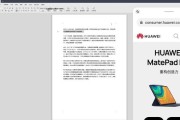在日常使用电脑的过程中,鼠标是不可或缺的输入设备。右键点击通常用于打开快捷菜单,提供便捷的用户操作体验。然而,不少用户可能遇到过鼠标右键无响应的问题,这不仅影响工作效率,也会给使用体验带来不便。电脑鼠标右键无响应的原因是什么?又该如何修复呢?本文将为您提供详尽的解答和解决方案。
一、电脑鼠标右键无响应的原因分析
鼠标右键无响应可能是由多种原因导致的,常见的原因包括硬件故障、驱动问题、系统设置和软件冲突等。
1.硬件故障
鼠标本身可能存在物理损坏,比如右键按键接触不良或损坏。USB接口故障或鼠标连接不良也可能导致右键无响应。
2.驱动问题
驱动程序是连接鼠标硬件与操作系统的桥梁。驱动过时、损坏或未正确安装都可能导致鼠标右键功能异常。
3.系统设置
系统设置不当,如某些辅助功能或安全设置阻止了鼠标右键的操作,也可能导致问题。
4.软件冲突
运行中的某些程序,特别是定制软件或安全软件,可能会限制或更改鼠标的默认行为。
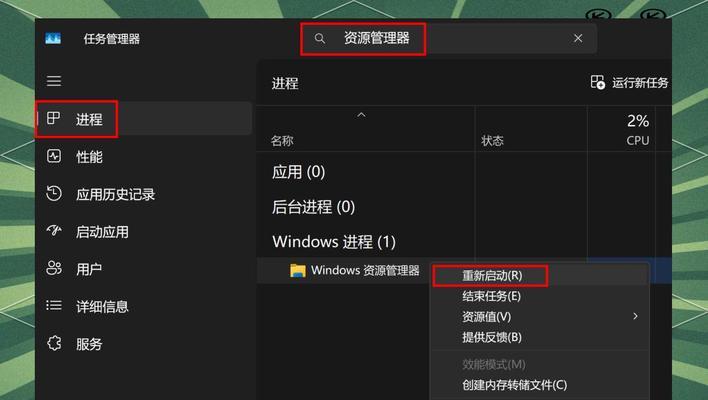
二、如何修复电脑鼠标右键无响应
修复鼠标右键无响应的问题,可以按照以下步骤尝试解决:
1.检查鼠标硬件
首先应检查鼠标硬件是否正常。尝试更换不同的USB口或更换另一只鼠标看是否能解决问题。如果更换后鼠标右键功能恢复正常,则可能是鼠标或USB接口存在硬件问题。
2.更新或重新安装鼠标驱动
鼠标驱动程序的不兼容或损坏都会导致鼠标功能异常。通过设备管理器更新或卸载鼠标驱动,然后重新启动电脑,让系统自动重新安装驱动程序。
3.调整系统设置
检查系统设置,确保没有启用任何可能限制鼠标操作的功能。在Windows系统中,可以检查“控制面板”中的“辅助功能选项”设置。
4.关闭软件冲突源
如果确定是某个特定程序导致的问题,可以尝试关闭或卸载该软件,并观察鼠标右键功能是否恢复正常。也可以尝试运行程序的安全模式或兼容模式。
5.使用系统自带的故障排除工具
Windows系统内置了硬件和设备故障排除工具,可以自动检测和修复鼠标相关的故障。
6.使用命令提示符进行高级诊断
在一些情况下,可以通过命令提示符使用特定命令来诊断和修复鼠标问题。
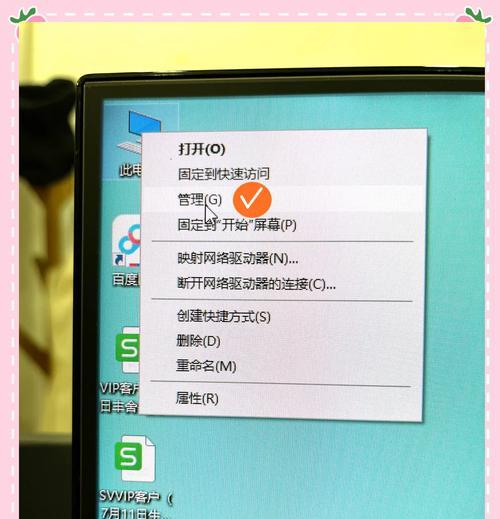
三、实用技巧和预防措施
在处理完鼠标右键无响应的问题后,采取一些预防措施,可以减少类似问题再次发生。
1.定期维护鼠标
定期清洁和维护鼠标,确保其工作环境干净、干燥,可以延长其使用寿命。
2.更新驱动程序
定期更新鼠标驱动程序到最新版本,以保持最佳兼容性和性能。
3.安全操作
避免在电脑前吃东西或饮水,以防食物残渣或液体损坏鼠标和电脑硬件。

四、结语
电脑鼠标右键无响应的问题可由多种原因引起,从简单的硬件故障到复杂的系统设置问题都可能导致这一状况。不过,按照本文提供的步骤进行检查和修复,大部分问题都可以得到有效解决。记住,保持系统和驱动程序的及时更新,以及对电脑设备进行适当的维护,是预防此类问题的关键。如果问题依旧存在,建议联系专业技术支持进一步诊断和处理。
标签: #电脑鼠标